Како омогућити аутоматски ХДР на Виндовс 11 за најбоље искуство гледања
Једна таква функција је Ауто ХДР, а када се користи са ХДР монитором, може учинити да чак и игре које не подржавају ХДР изгледају много боље. Да бисте омогућили ову функцију, морате следити следеће кораке.
- Кликните десним тастером миша било где на Виндовс радној површини.
- Кликните на Подешавања екрана.
- Уверите се да је Користи ХДР укључен.
- Кликните на „Напредне ХДР поставке“ да бисте отворили мени ХДР подешавања.
- Уверите се да су укључени и „Користи ХДР“ и „Ауто ХДР“.
Овог лета, Мицрософт је најавио Ауто ХДР и ДирецтСтораге подршку за Виндовс 11, која је раније била доступна само на Ксбок-у. Иако није много њих надоградило на Виндовс 11, постоји много разлога да играчи размисле о надоградњи.
АИ аутоматски ХДР побољшава слике високог динамичког опсега (ХДР) у односу на слике стандардног динамичког опсега (СДР). Ова технологија је компатибилна са играма заснованим на ДирецтКс 11 или новијим верзијама и помаже да старије игре изгледају боље него икад без икаквог посла који се захтева од програмера игара.
Аутоматски ХДР је део главних поставки екрана у оперативном систему Виндовс 11, тако да ако сте се надали да ћете добити неке предности без потребе за ХДР екраном, имате среће. Али ако имате ХДР монитор повезан са рачунаром са оперативним системом Виндовс 11, ова функција би била опција за омогућавање.
Како омогућити аутоматски ХДР на Виндовс-у
1. Кликните десним тастером миша било где на Виндовс радној површини.
2. Кликните на „Подешавања екрана“.
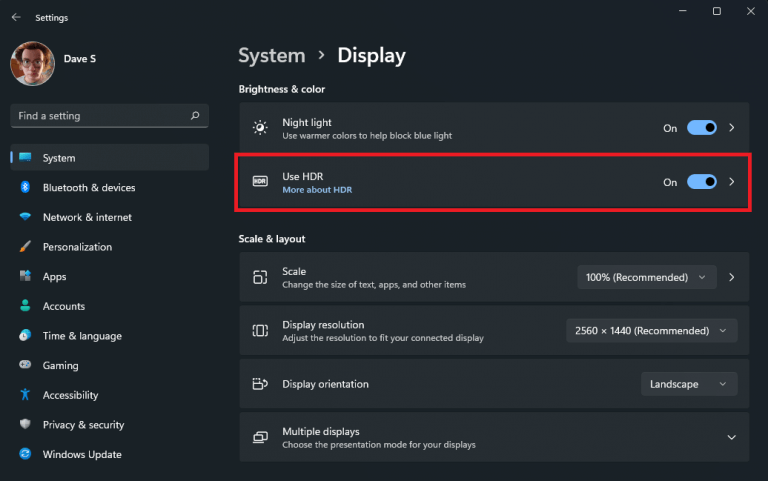 4. Кликните Користите ХДР Отвара мени ХДР напредних подешавања.
4. Кликните Користите ХДР Отвара мени ХДР напредних подешавања.5. Уверите се Подесите Користите ХДР و Ауто ХДР Укључено као што је приказано.
Ако се ваш ХДР мени не појави са поређењем ХДР и СДР садржаја, можда се питате које кораке да следите да бисте добили ову додатну функцију. На срећу, Мицрософт је објавио једноставан начин да омогући ову функцију додавањем линије у регистар виндовс твој.
Ако желите да додате упоредни модел поређења подељеног екрана између СДР и ХДР, морате да пратите кораке у наставку. Ово захтева отварање командне линије као администратора и копирање и лепљење следеће команде:
рег адд ХКЛМ\СИСТЕМ\ЦуррентЦонтролСет\Цонтрол\ГрапхицсДриверс /в АутоХДР.СцреенСплит /т РЕГ_ДВОРД /д 1
Да бисте онемогућили подељени екран, копирајте и налепите ову команду у администраторску командну линију:
рег делете ХКЛМ\СИСТЕМ\ЦуррентЦонтролСет\Цонтрол\ГрапхицсДриверс /в АутоХДР.СцреенСплит /ф
То је то, готови сте!
Омогућите аутоматски ХДР помоћу траке за игре Ксбок
Наравно, постоје и други начини за омогућавање аутоматског ХДР-а у оперативном систему Виндовс 11. Ако играте игру и желите да омогућите аутоматски ХДР, можете да користите Ксбок Гаме Бар на Виндовс-у. Ево корака које треба пратити:
Можете да омогућите Ауто ХДР у оперативном систему Виндовс 11 користећи Ксбок Гаме Бар пратећи ове кораке:
- Користите Виндовс тастер + Г (пречица на тастатури за Ксбок Гаме Бар).
- Кликните на Подешавања зупчаника.
- Изаберите Функције игара са бочне траке.
- Означите оба поља за ХДР подешавања као што је приказано.
- Затворите Ксбок Гаме Бар када завршите.
Поред тога, можете добити додатни бонус са Ксбок Гаме Баром, клизачем интензитета за индивидуално подешавање јачине аутоматског ХДР-а за сваку игру док играте, без обзира коју игру играте на Виндовс-у!









